Файл: Лабораторная работа 1. Установка и настройка операционной системы 5 Тема Обзор современных ос 29 Лабораторная работа 1 29 Работа с файлами в консоле ос windows 29.docx
ВУЗ: Не указан
Категория: Не указан
Дисциплина: Не указана
Добавлен: 16.03.2024
Просмотров: 75
Скачиваний: 2
ВНИМАНИЕ! Если данный файл нарушает Ваши авторские права, то обязательно сообщите нам.
СОДЕРЖАНИЕ
В появившемся окне указывается размер тома C:\ до сжатия (в мегабайтах) и размер сжимаемого пространства. Размер сжимаемого пространства – это объём памяти нового раздела, который будет создан. Общий размер после сжатия – это размер тома C:\ после сжатия. Он будет чуть больше, чем вновь созданный. Как уже говорилось, система предложит разделить доступную память приблизительно пополам.
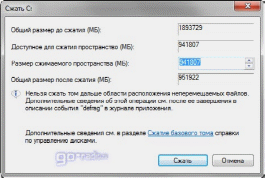
Параметры сжатия тома
Если есть желание и уверенность в своих силах, то можно указать свои цифры и разделить диск в соответствии со своими потребностями. В любом случае, можно будет провести обратную процедуру – расширение тома и вернуть всё в прежнее состояние.
Ознакомившись с параметрами разделения, жмём кнопку “Сжать”. После непродолжительного процесса на HDD появиться ещё один раздел с надписью “Не распределён”.
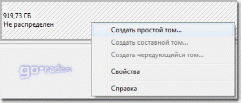
Пункт "Создать простой том..."
Далее необходимо отформатировать новый раздел. Для этого щёлкаем правой кнопкой мыши на области нового диска (см. рисунок) и выбираем пункт “Создать простой том…”.
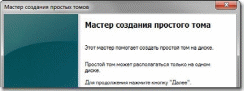
Мастер создания простого тома
Запуститься “Мастер создания простого тома”. Жмём “Далее”. Появиться окно “Указание размера тома” – снова жмём “Далее”. В следующем окне выбираем букву нового тома в пункте “Назначить букву диска”. Букву можно выбрать любую, какая вам понравиться.
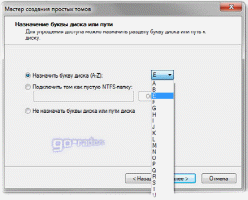
Назначение буквы для нового раздела
Подтверждаем выбор и в новом окне указываем файловую систему. В пункте “Форматировать этот том следующим образом:” указываем файловую систему NTFS, размер кластера оставляем по умолчанию. Ставим галочку в чекбоксе “Быстрое форматирование” и жмем “Далее”. Появиться окно со всеми заданными параметрами. Если всё правильно, то нажимаем кнопку “Готово”.
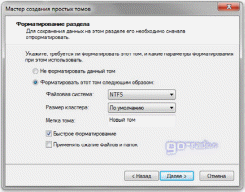
Выбор файловой системы и её параметров
Если вас не устраивают параметры, устанавливаемые системой по умолчанию, то, конечно, можно задать свои. Но в большинстве случаев это не требуется.
Спустя несколько секунд новый раздел HDD будет отформатирован, ему будет задана буква и в поле условного обозначения появится надпись “Исправен (Логический диск)”. Теперь диск C:\ будет разделён на два.
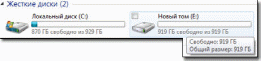
Новый раздел HDD - Новый том (E:)
При желании можно изменить название нового раздела, и вместо “Новый том”, дать другое. Сделать это можно несколькими способами:
-
1.В панели управления компьютером в окне управление дисками выбираем тот, название которого хотим изменить. Щёлкаем правой кнопкой мыши и выбираем пункт "Свойства". В поле названия задаём новое имя и подтверждаем, нажав OK. -
2.Открываем "Мой компьютер", далее выбираем диск, который хотим переименовать и щёлкаем правой кнопкой мыши. Выбираем пункт “Переименовать”. Далее вводим новое название и жмём клавишу Enter.
Если у вас в системе вместо HDD установлен твёрдотельный накопитель (SSD), то методика разделения аналогична.
Тематический модуль № 1. Общие понятия и положения теории операционных систем
Тема № 3. Обзор современных ОС
Лабораторная работа № 1
Работа с файлами в консоле ОС Windows
Учебные цели:
-
изучение возможностей командной оболочки и способы применения основных команд и утилит ОС Windows при работе с файлами и дисками; -
получение умений и навыков при работе с файлами и дисками в командной оболочке ОС Windows.
Воспитательные цели:
-
воспитание познавательного интереса, активности, целеустремленности, настойчивости, активности, наблюдательности, интуиции, сообразительности; -
формирование навыков самостоятельности и дисциплинированности; -
стимулировать активную познавательную деятельность обучаемых, способствовать формированию у них творческого мышления.
Категория слушателей: 2, 3 курс РТФ.
Время: 90 мин.
Место проведения: дисплейный класс.
Материально-техническое обеспечение:
персональный компьютер IBMPC с операционной системой
Windows;
ПЛАН практического ЗАНЯТИЯ
| Учебные вопросы | Время, мин |
| Вступительная часть 1. Команды сопоставления типов и установки атрибутов файлам 2. Команды копирования файлов 3. Команды перемещения и переименования файлов Заключительная часть . . . . . . . . . . . . . . . . . . . . . . . . . . . . . . . . . | 15 20 20 25 10 |
Литература:
Основная:
-
Горлов, С.К. (ВИ МВД РФ). Операционные системы [Текст] : Учеб.пособие / С. К. Горлов, М. В. Питолин, С. В. Белокуров. - Воронеж : ВИ МВД РФ, 2002. - 95с. -
Гордеев, А. В. Операционные системы [Текст] : [учебник]: доп. М-вом образования РФ / А. В. Гордеев. - 2-е изд. - СПб : Питер, 2009. - 415 с. : ил. - (Учебник для вузов). - Лит. : с. 406-408. - ISBN 978-5-94723-632-3 : 171-70.
Дополнительная:
-
Конфигурирование и сопровождение современных операционных систем [Текст]: учебное пособие/Т.В. Мещерякова, И.В. Атласов, Л.А. Обухова.-Воронеж: Воронежский институтМВД России, 2012.- 139 с.- ISBN 978-5-885973-069-9. -
Фигурнов, В.Э. IBM PC для пользователя : крат. курс [Текст] / В. Э. Фигурнов. - 7-е изд.,сокращ.версия. - М. : Инфра-М, 1999. - 479с. : ил. - ISBN 5-86225-471-4 : 32-00. -
Операционные системы [Текст]: учебное пособие / Воронежск. ин-т МВД РФ. - Воронеж : ВИ МВД России, 2010. - 158 с. - Лит.: с.157-158. - ISBN 978-5-88591-025-5 : 47-69.
Краткие теоретические сведения
Командная оболочка - это отдельный программный продукт, который обеспечивает прямую связь между пользователем и операционной системой (ОС). Текстовый пользовательский интерфейс в виде командной строки предоставляет среду, в которой выполняются команды, программы и служебные утилиты с текстовым интерфейсом. В командной оболочке и результат выполнения утилит и программ отображается на экране в виде, сходном с командным интерпретатором Command.com MS-DOS. Командная оболочка ОС Windows использует интерпретатор команд Cmd.exe, который осуществляет перевод введенной команды в понятный ОС вид, загружает приложения (утилиты) и управляет потоками данных между ними.
Имеется возможность использовать командную оболочку для создания и редактирования пакетных файлов (также называемых сценариями), что позволяет автоматизировать выполнение обычных задач. Например, можно использовать сценарии для автоматизации управления учетными записями пользователей и ежедневной архивацией в нерабочие часы. Также можно использовать сервер сценариев ОС Windows, Cscript.exe, для выполнения сложных сценариев посредством командной оболочки. Выполнение операций с помощью пакетных файлов является более эффективным, чем с помощью текстового интерфейса пользователя. Командные или пакетные файлы принимают все команды, доступные из командной строки.
При изучении возможностей командной оболочки очень важным является изучение синтаксической структуры ввода команд. Необходимо помнить, что синтаксическая структура отображается в том порядке, в котором следует вводить соответствующую команду и следующие за ней параметры, если таковые имеются.
Следующий пример команды Xcopy иллюстрирует разнообразие синтаксических форматов текста, а в табл. 1.1 приведены интерпретации этих форматов.
Xcopy источник [результат] [/w] [/p] [/c] [/v] [/q] [/f] [/l] [/g] [/d[:мм-
дд-гггг]] [/u] [/i] [/s [/e]] [/t] [/k] [/r] [/h] [{/a|/m}] [/n] [/o] [/x]
[/exclude:файл1[+[файл2]][+[файл3]] [{/y|/-y}] [/z].
Кроме того, имеется возможность вкладывать командные оболочки в Cmd.exe, открывая новый экземпляр Cmd.exe из командной строки. По умолчанию каждый экземпляр Cmd.exe наследует среду своего родительского приложения Cmd.exe. Вложение экземпляров Cmd.exe позволяет вносить в локальную среду изменения, которые не повлияют на родительское приложение Cmd.exe.
Это позволяет сохранять исходную среду Cmd.exe и возвращаться к ней после удаления вложенной командной оболочки. Изменения вложенной командной оболочки не сохраняются.
При работе с командной строкой команды являются зарезервированными словами, что означает, что нельзя объявлять переменные, имена которых совпадают с именами этих команд. Большинство команд ОС Windows было заимствовано разработчиками из дисковой ОС MS-DOS, которая изначально являлась операционной системой с интерфейсом командной строки и использовалась ранее на персональных компьютерах. Как и в других ОС, например в OS/2, MS-DOS позволяла преобразовывать ввод с клавиатуры в команды, организовывать такие действия, как запись и чтение с дисков, вывод на экран, управление с помощью клавиатуры и множество других внутренних операций, обеспечивающих выполнение программ и организацию файлов.
Дополнительную информацию по возможностям командной оболочки, а также все множество команд доступных при работе с ней наряду с параметрами и примерами применения можно получить в справке ОС Windows (Пуск | Справка и поддержка) в разделах «Общие сведения о командной оболочке», «Справочник по параметрам командной строки» и «Новые средства командной строки».
Подготовка к выполнению лабораторной работы
К числу основных команд и служебных утилит, используемых при работе с файлами, дисками и томами в ОС Windows посредством командной оболочки, относятся:
Assoc, Attrib, Cacls, Cd, Chdir, Chkdsk, Chkntfs, Comp, Compact, Convert, Copy, Date, Del, Dir, Diskcomp, Diskcopy, Erase, Fc, Find, Findstr, Format, Label, Md, Mkdir, Move, Print, Rd, Recover, Ren, Rename, Replace, Rmdir, Subst, Tree, Type, Vol, Xcopy и другие.
Дополнительная информация по этим командам, а также примеры их использования доступны в справке ОС Windows (Пуск | Справка и поддержка) в соответствующих разделах.
Справку также можно получить, набрав в окне командной оболочки строку Help и нажав Enter для ввода. Полный список команд ОС Windows, в том числе официально не декларированных в справке ОС (например, команда Shutdown), может быть найден на официальном сайте корпорации Микрософт по адресу http://www.microsoft.com или непосредственно в глобальной сети Интернет.
Перед началом выполнения лабораторной работы в среде ОС Windows необходимо выполнить следующее:
1) загрузить ОС Windows и активировать справочное меню (Пуск |
Справка и поддержка);
2) ознакомиться с описанием и синтаксисом ввода командного интерпретатора Cmd.exe;

